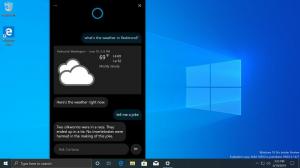Izveidojiet ekrāna izgriezuma saīsni operētājsistēmā Windows 10
Sākot ar Windows 10 būvējumu 17661, kas pašlaik tiek dēvēts par "Redstone 5", Microsoft ieviesa jaunu opciju - ekrāna izgriešanu. Operētājsistēmai Windows 10 ir pievienota jauna ekrāna izgriezuma funkcija, lai ātri izgrieztu un kopīgotu ekrānuzņēmumu. Varat izveidot darbvirsmas saīsni, lai to tieši atvērtu.
Reklāma
Izmantojot jauno ekrāna izgriezuma rīku, varat tvert taisnstūri, izgriezt brīvas formas apgabalu vai uzņemt pilnekrāna attēlu un kopēt to tieši starpliktuvē. Tūlīt pēc izgriezuma uzņemšanas jūs saņemsit paziņojumu, kas novirzīs jūs un jūsu izgriezumu uz lietotni Screen Sketch, kur varēsit komentēt un kopīgot to. Pašreizējā ieviešanā trūkst citu tradicionālo rīku, kas pieejami izgriešanas rīkā (aizkave, loga izgriezums un tintes krāsa utt.).

Šajā rakstā ir aprakstītas dažādas metodes, kuras varat izmantot, lai palaistu ekrāna izgriezuma rīku.
Uzņemiet ekrānuzņēmumu, izmantojot ekrāna izgriezumu operētājsistēmā Windows 10
Īsāk sakot, varat nospiest Uzvarēt + Shift + S taustiņus vai izmantojiet īpašu ātrās darbības pogu darbību centra rūtī.

Ērtības labad varat izveidot īpašu Screen Snip darbvirsmas saīsni. Lūk, kā to var izdarīt.

Lai izveidotu ekrāna izgriezuma saīsni operētājsistēmā Windows 10, rīkojieties šādi.
- Ar peles labo pogu noklikšķiniet uz tukšās vietas darbvirsmā. Izvēlieties Jaunums — saīsne konteksta izvēlnē (skatiet ekrānuzņēmumu).

- Saīsnes mērķa lodziņā ierakstiet vai kopējiet un ielīmējiet šo:
explorer.exe ms-screenclip:

- Izmantojiet rindiņu "Screen Snip" bez pēdiņām kā saīsnes nosaukumu. Patiesībā jūs varat izmantot jebkuru vārdu, kuru vēlaties. Kad esat pabeidzis, noklikšķiniet uz pogas Pabeigt.

- Tagad ar peles labo pogu noklikšķiniet uz izveidotās saīsnes un atlasiet Rekvizīti.

- Ja vēlaties, cilnē Īsceļi varat norādīt jaunu ikonu. Varat izmantot ikonu no faila c:\windows\system32\shell32.dll.

- Noklikšķiniet uz Labi, lai lietotu ikonu, pēc tam noklikšķiniet uz Labi, lai aizvērtu saīsnes rekvizītu dialoglodziņu.
Tagad varat pārvietot šo saīsni uz jebkuru ērtu vietu, piespraudiet to uzdevumjoslai vai Sākt,pievienot visām lietotnēm vai pievienot ātrajai palaišanai (skatiet, kā iespējot ātro palaišanu). Jūs varat arī piešķirt globālo karsto taustiņu uz jūsu saīsni.
Mūsu izmantotā komanda ir īpaša ms-settings komanda. Gandrīz katrai iestatījumu lapai un citām GUI daļām operētājsistēmā Windows 10 ir savs URI, kas apzīmē vienoto resursu identifikatoru. Tas ļauj atvērt jebkuru iestatījumu lapu vai funkciju tieši ar īpašu ms-iestatījumos komandu. Uzziņai sk
ms-settings komandas operētājsistēmā Windows 10
Lai ietaupītu savu laiku, varat izmantot Winaero Tweaker. Tam ir šāda opcija:

Izmantojot to, varat ātri izveidot saīsni.
Lejupielādējiet Winaero Tweaker
Tieši tā.